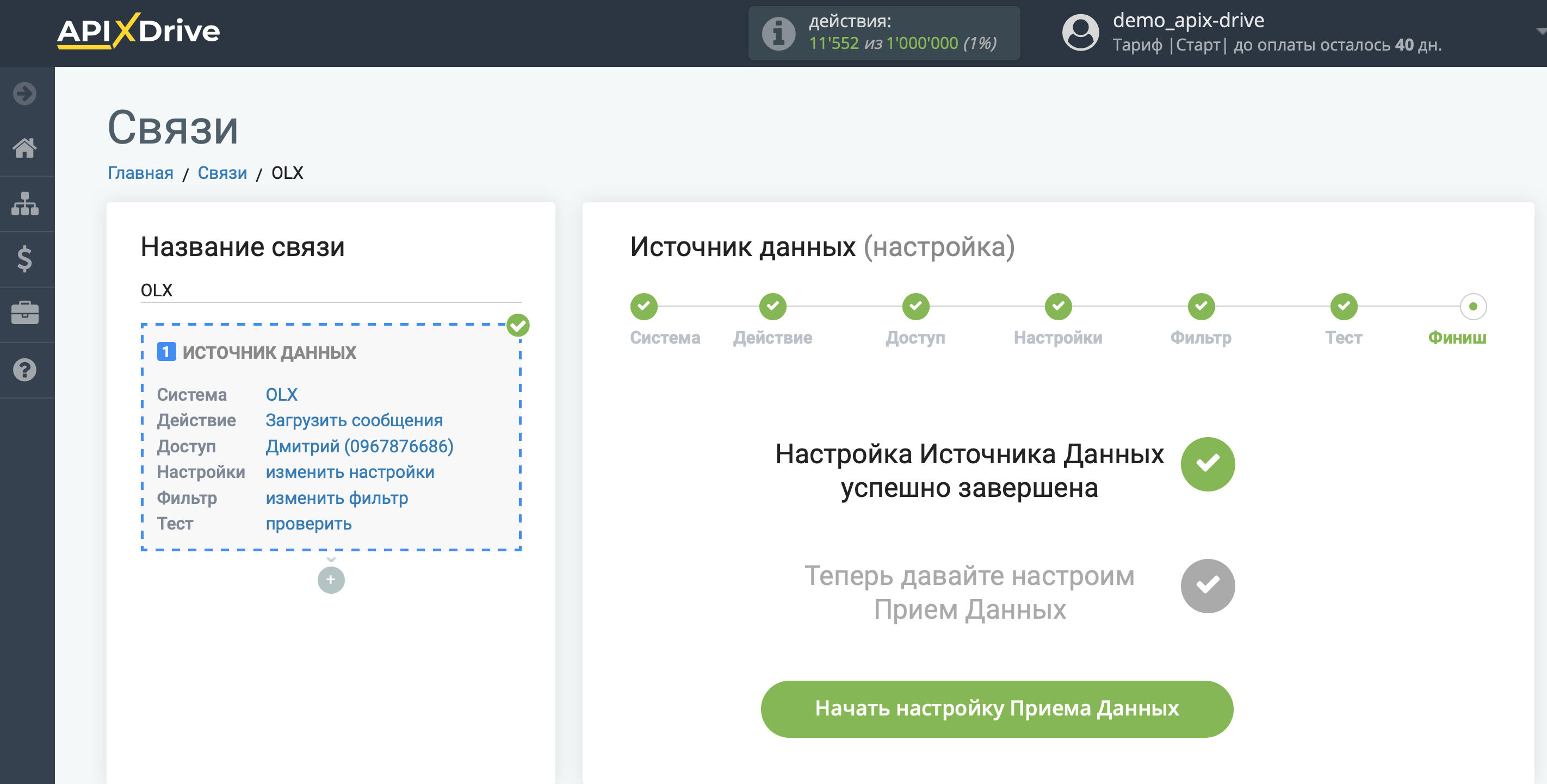Настройка OLX
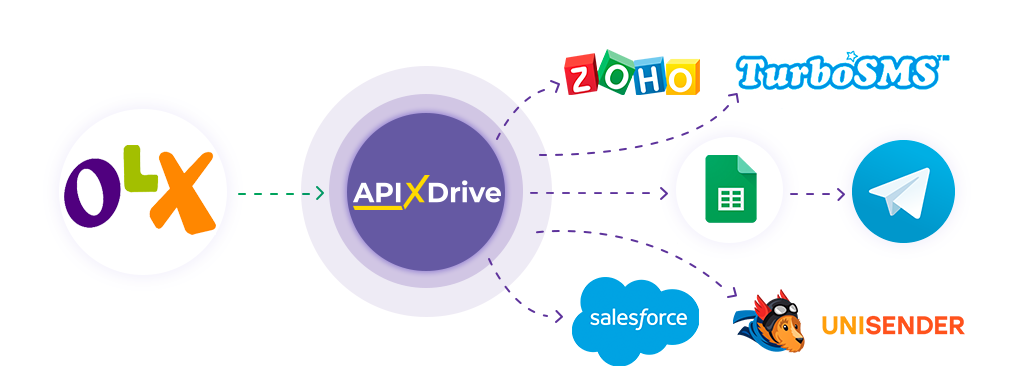
Интеграция позволит вам загружать из OLX новые объявления, сообщения, статистику или баланс, а также уведомление перед отключением объявления, передавая эти данные в другие системы. Например, новые объявления вы можете передавать в CRM, GoogleSheets или отправлять в виде уведомлений в группу Telegram. Еще вы можете отправлять данные в сервис SMS или Email-рассылок. Это позволит вам максимально автоматизировать взаимодействие OLX с другими сервисами и системами.
Давайте пройдем весь этап настройки OLX вместе!
Навигация:
1. Какие данные можно получать из OLX?
2. Как подключить аккаунт OLX к ApiX-Drive?
3. Выбор типа сообщения и варианта загрузки.
4. Пример данных по сообщению.
Для того, чтобы начать настройку новой связи кликните "Создать связь"
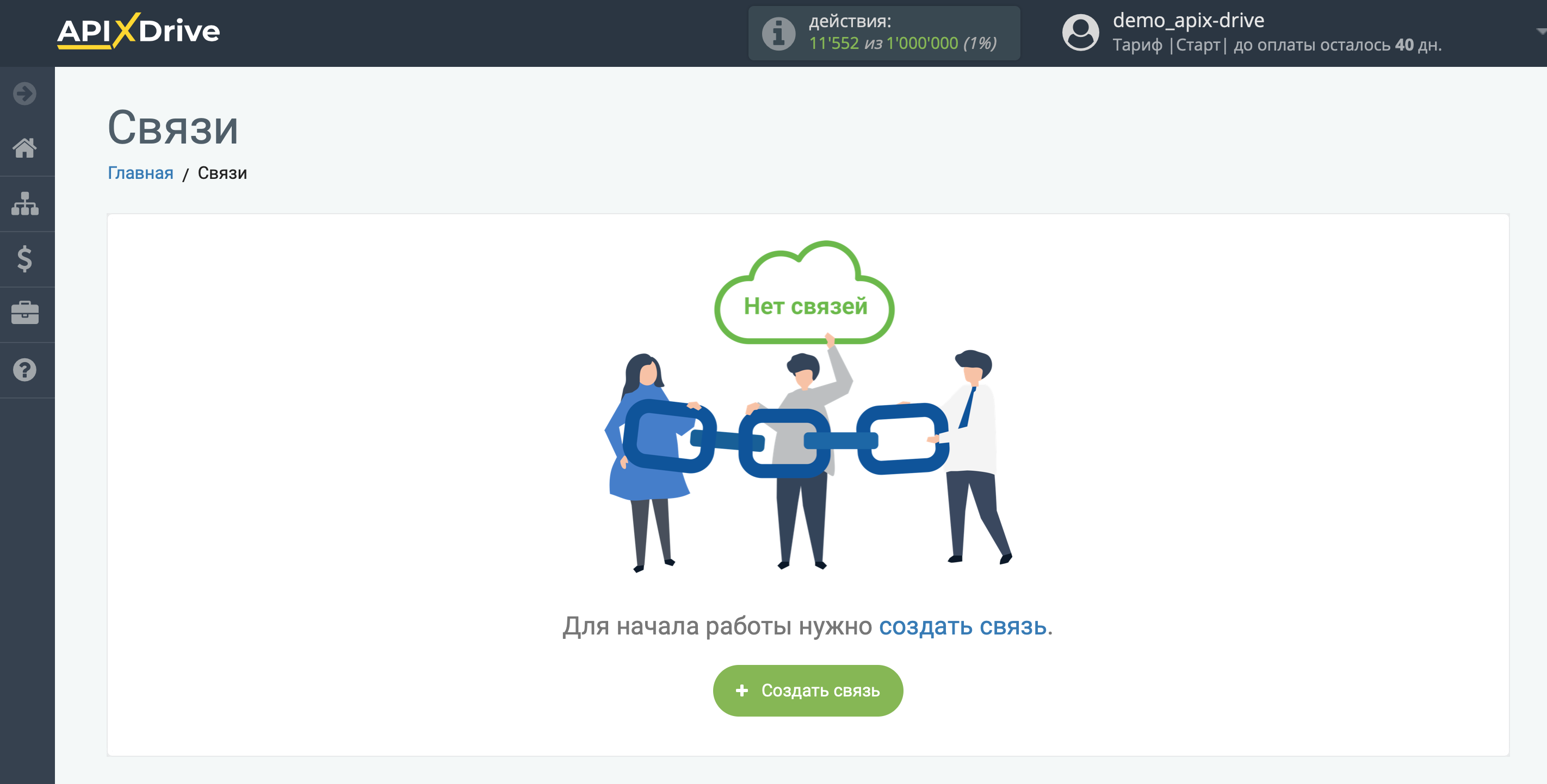
Выберите систему в качестве Источника данных. В данном случае, необходимо указать OLX.
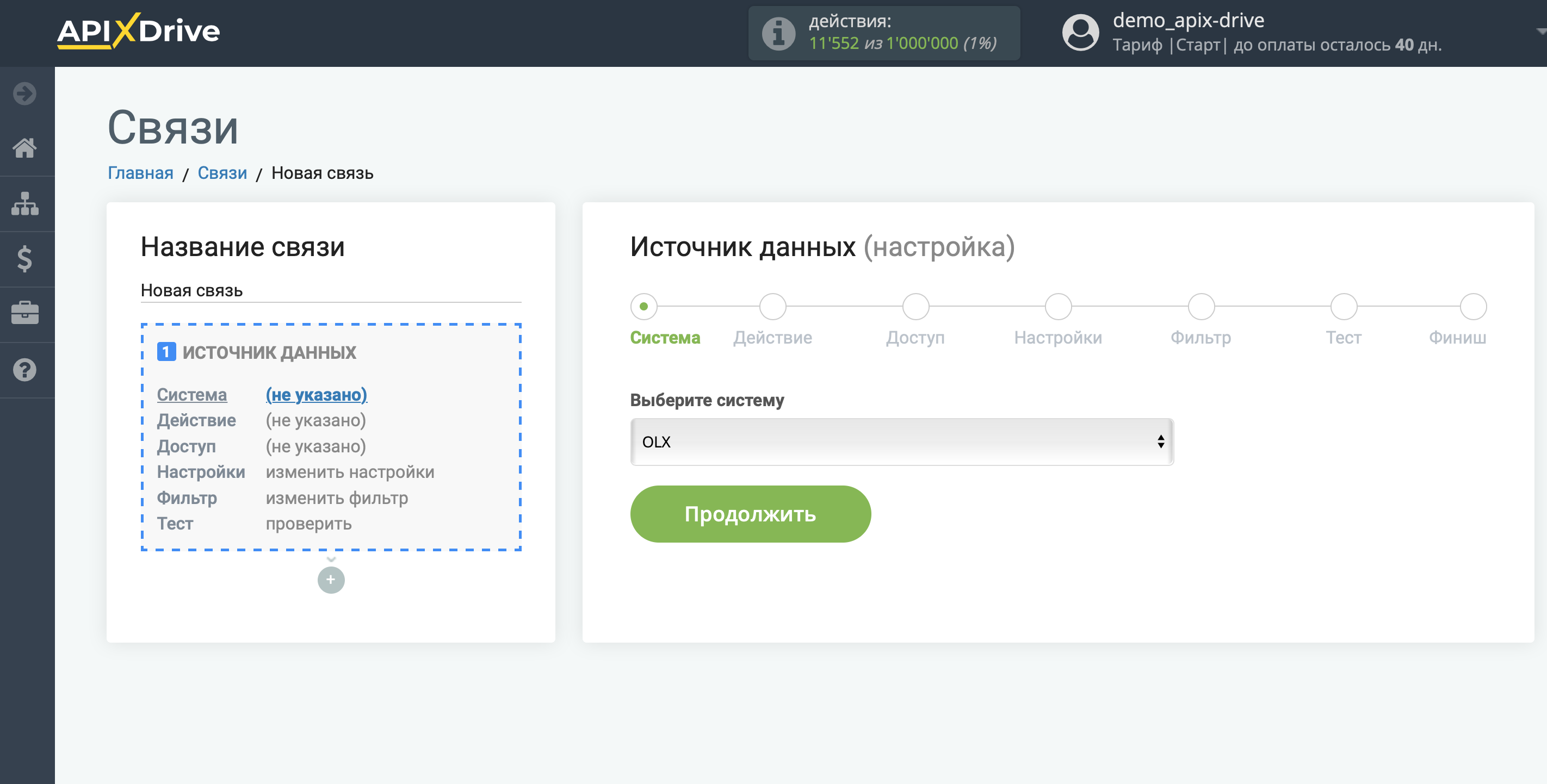
Далее, необходимо указать действие, например, "Загрузить сообщения".
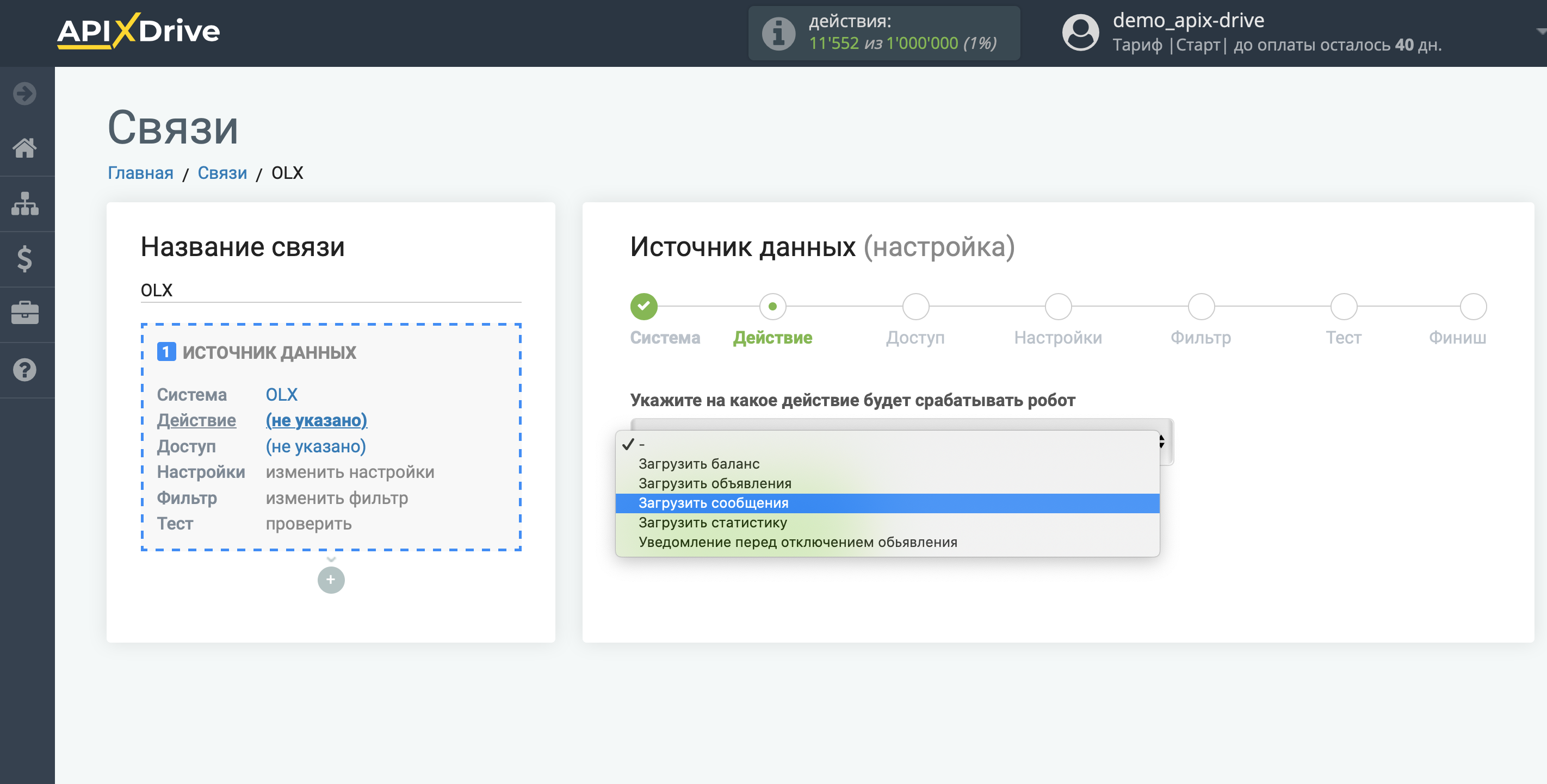
- Загрузить сообщения - будут передаваться входящие и исходящие сообщения
- Загрузить баланс - будут передаваться данные по текущему состоянию баланса вашего аккаунта
- Загрузить объявления - будут передаваться данные по вашим новым объявлениям в разных статусах. Если Вы переведете старое объявление в другой статус, оно выгружаться не будет. Cистема будет выгружать только новые объявление которые впервые появились у вас в личном кабинете OLX.
- Загрузить статистику - будут передаваться данные по статистике ваших объявлений
- Уведомление перед отключением объявления - вы можете выставить уведомление про отключение, например, за два часа до планируемого срока перевода объявления в неактивные.
Следующий шаг - выбор аккаунта OLX, из которого будет происходить выгрузка данных.
Если нет подключенных логинов к системе кликните "Подключить аккаунт".
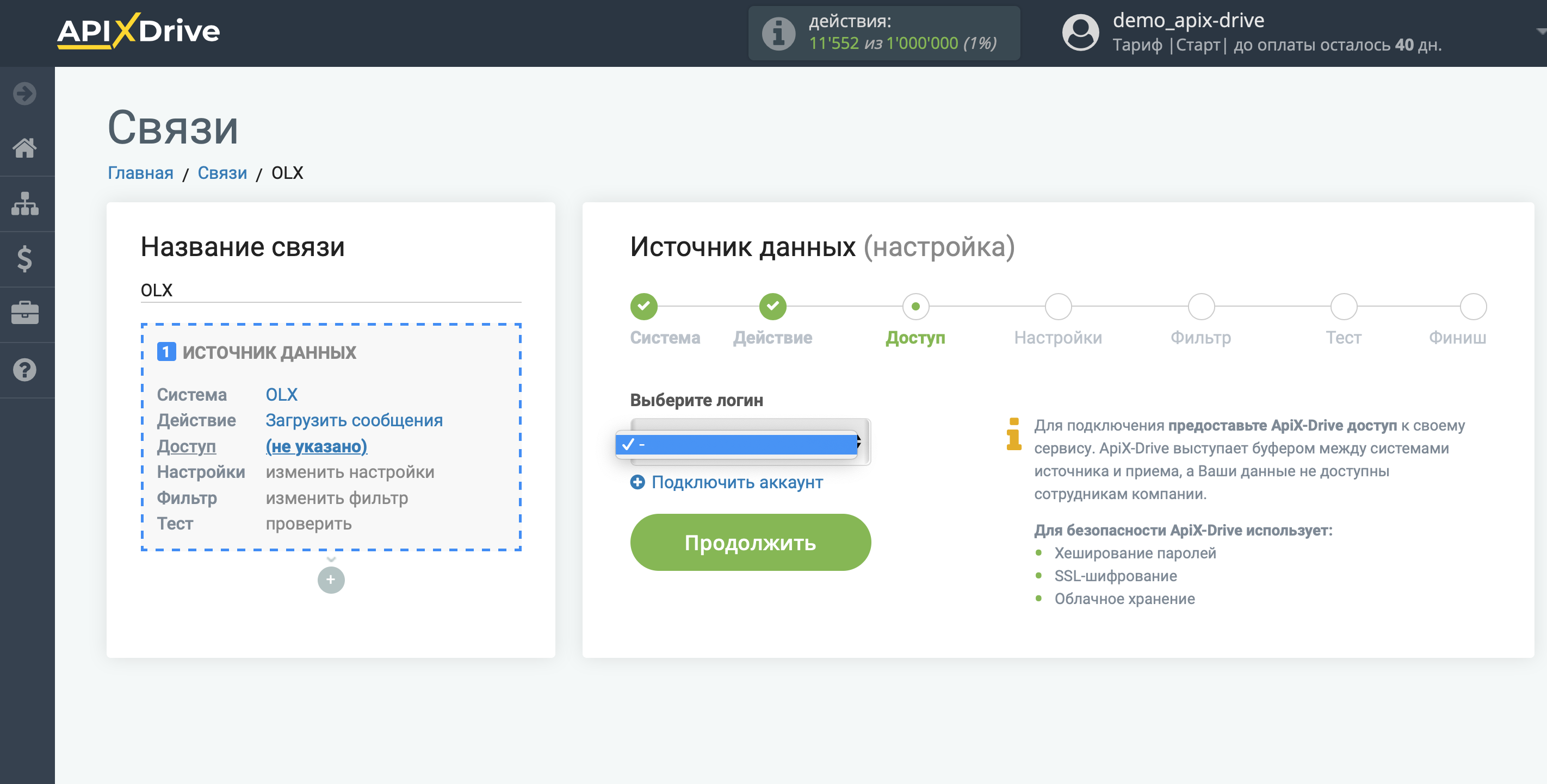
Введите данные для авторизации в Ваш личный кабинет OLX.
Дайте свое разрешение ApiX-Drive на работу с этим аккаунтом.
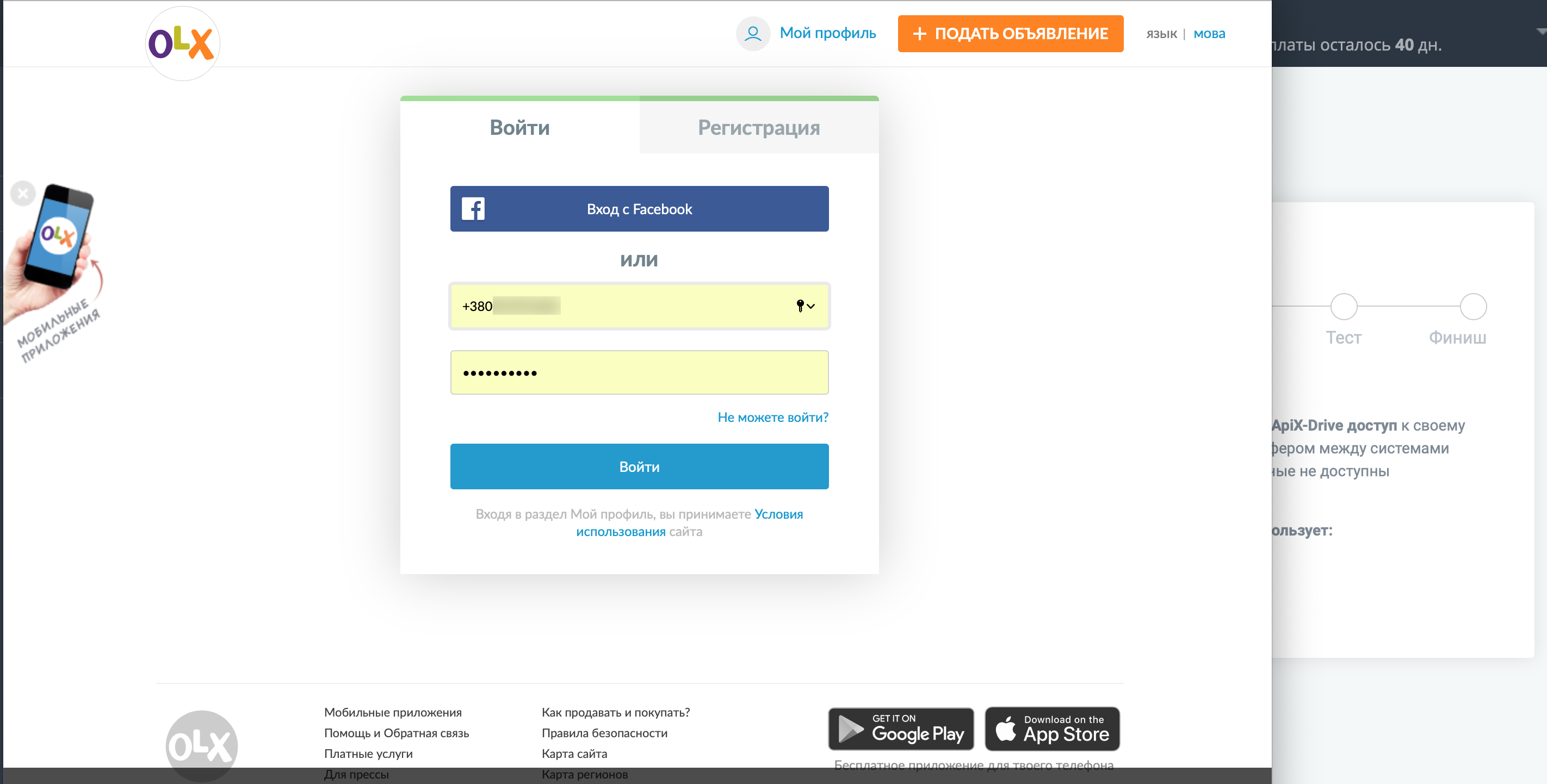
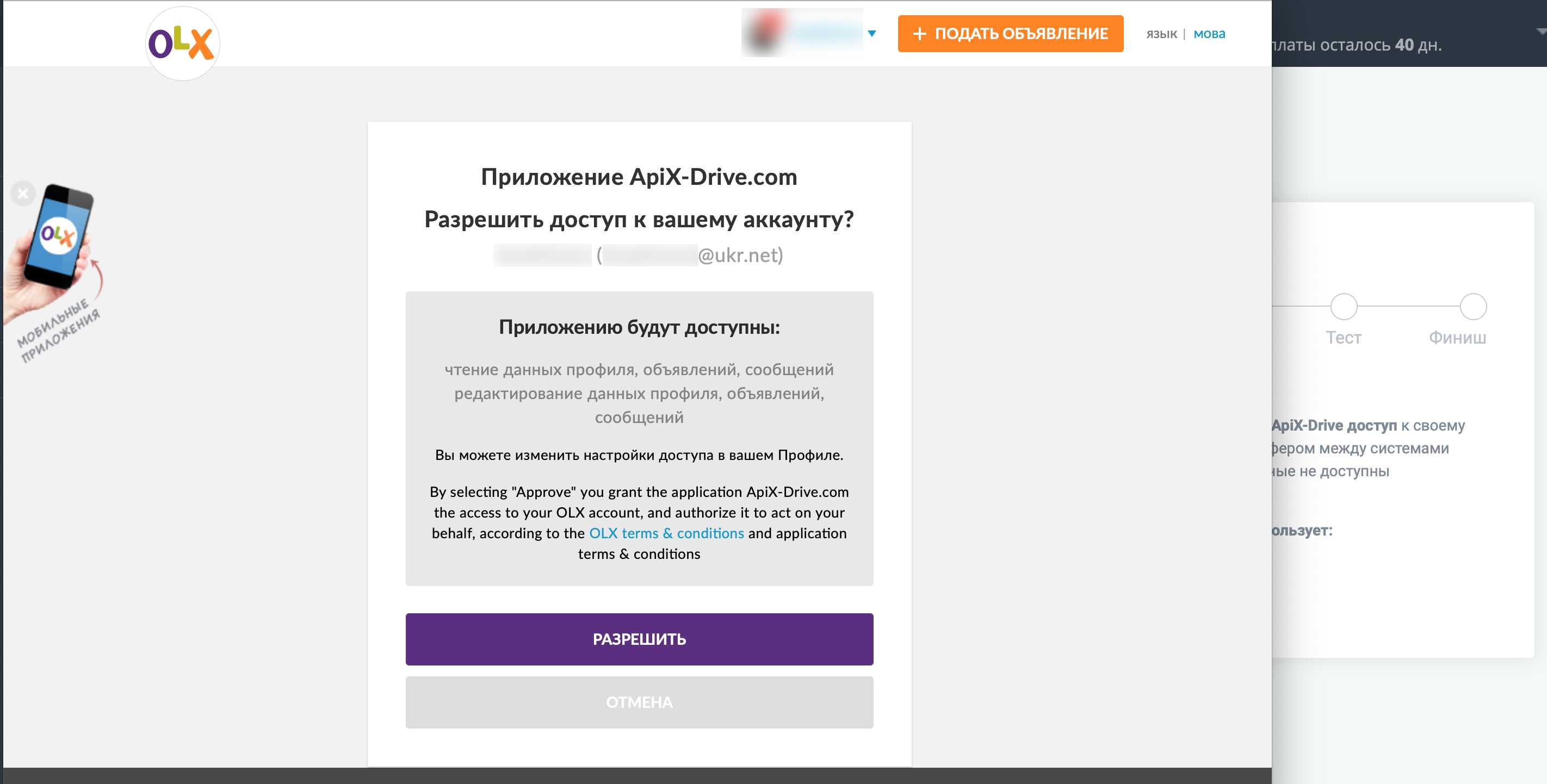
Когда подключенный аккаунт отобразился в списке "активные аккаунты" выберете его для дальнейшей работы.
Внимание! Если Ваш аккаунт находится в списке "неактивные аккаунты" проверьте свой доступ к этому логину!
Обратите внимание!
OLX заботится про Вашу безопасность, поэтому для корректного подключения может появиться ошибка о том, что Ваш пароль недостаточно сложный и потребуется изменить Ваш пароль от аккаунта OLX на более сложный, например, через сервис генерации паролей https://passwords-generator.org/
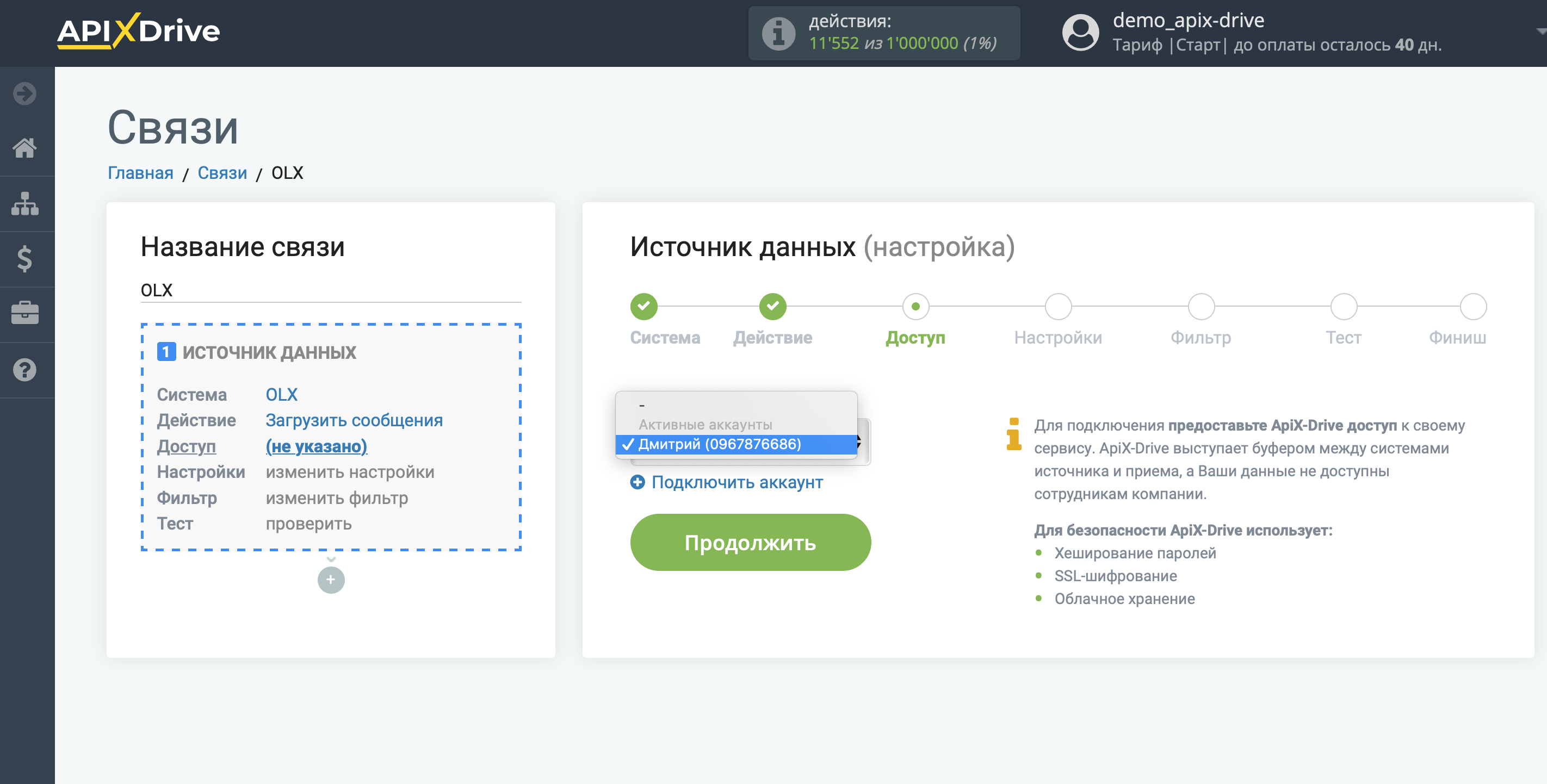
В настройках Источника данных выберите Тип сообщения и Вариант загрузки.
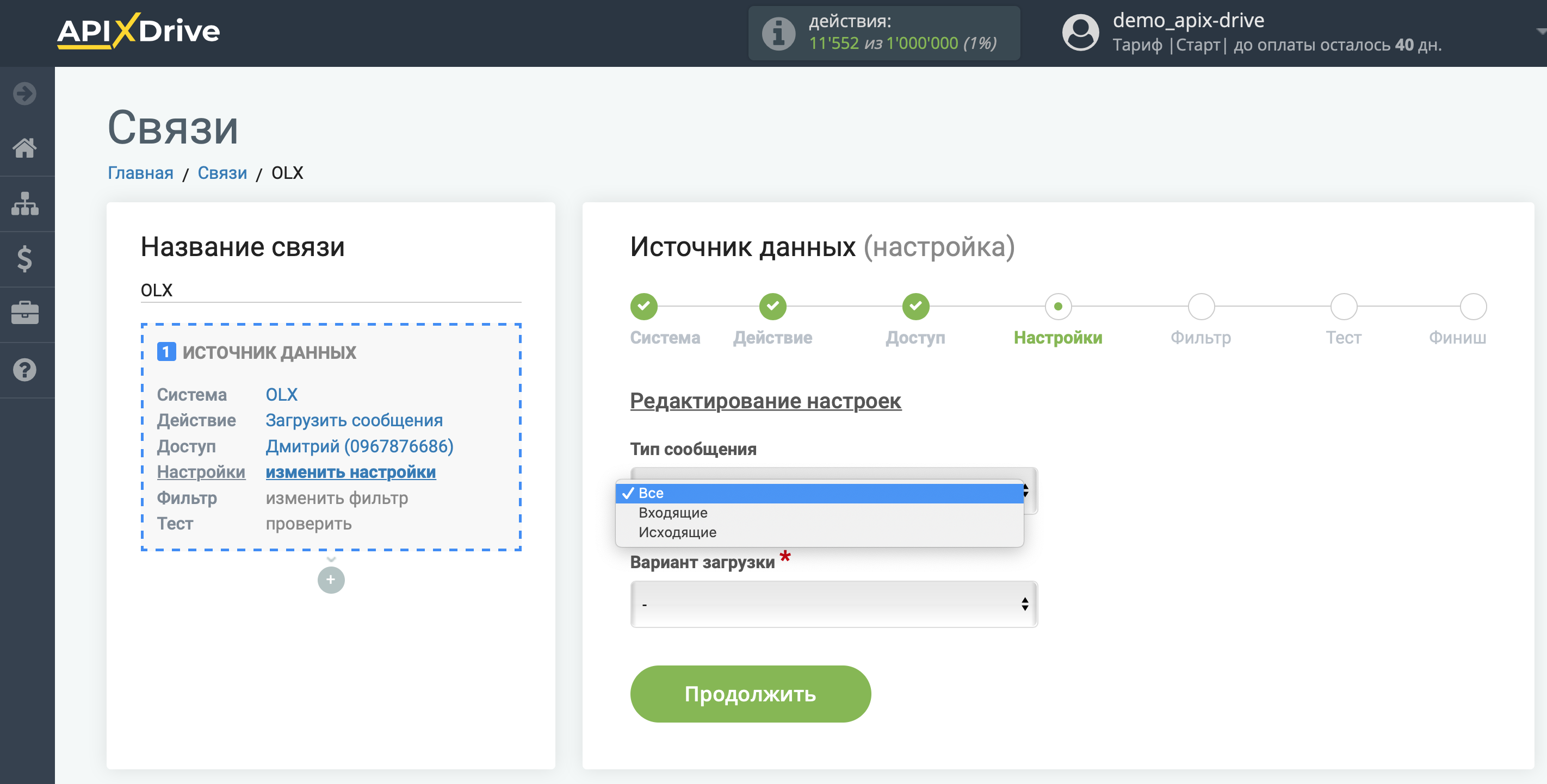
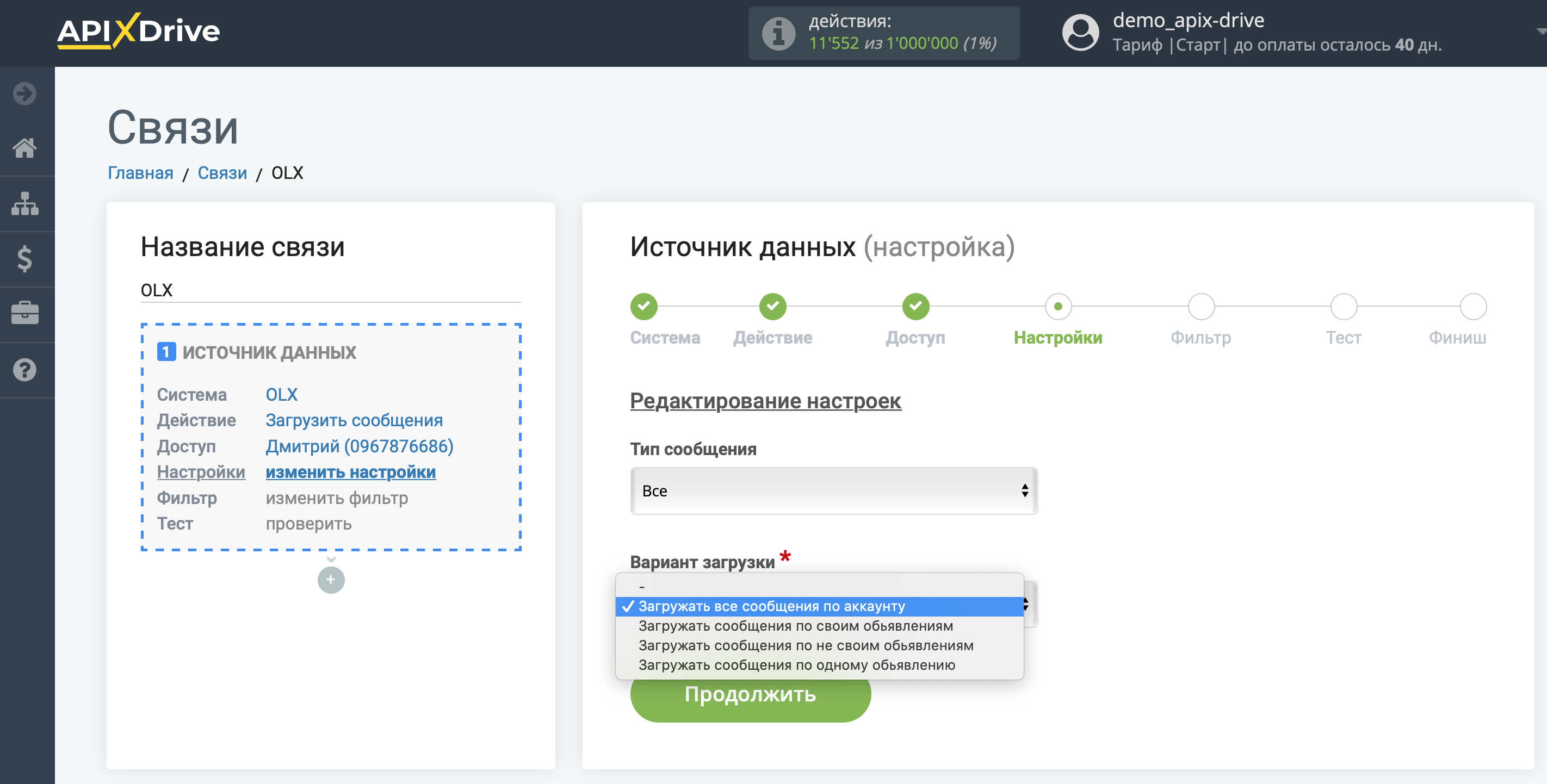
Если необходимо, Вы можете настроить Фильтр данных, либо кликнуть "Продолжить", чтобы пропустить этот шаг.
Для того, чтобы узнать как настраивается Фильтр данных перейдите по ссылке: https://apix-drive.com/ru/help/filtr-dannyh
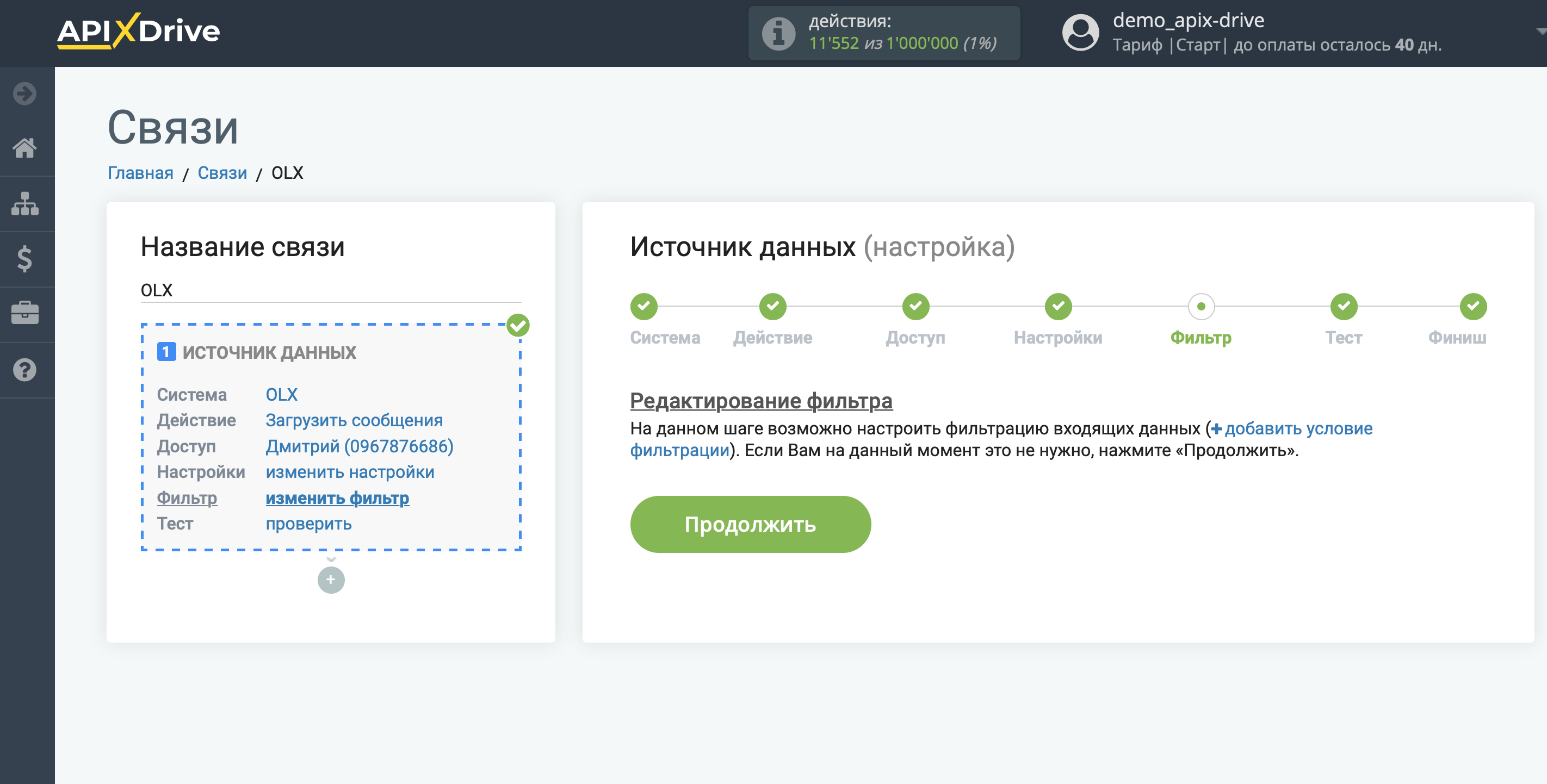
Теперь Вы можете увидеть тестовые данные по одному из сообщений.
Если Вы хотите обновить тестовые данные - кликните "Загрузить тестовые данные из OLX".
Если Вы хотите изменить настройки - кликните "Редактировать" и Вы вернетесь на шаг назад.
Если Вас все устраивает - кликните "Далее".
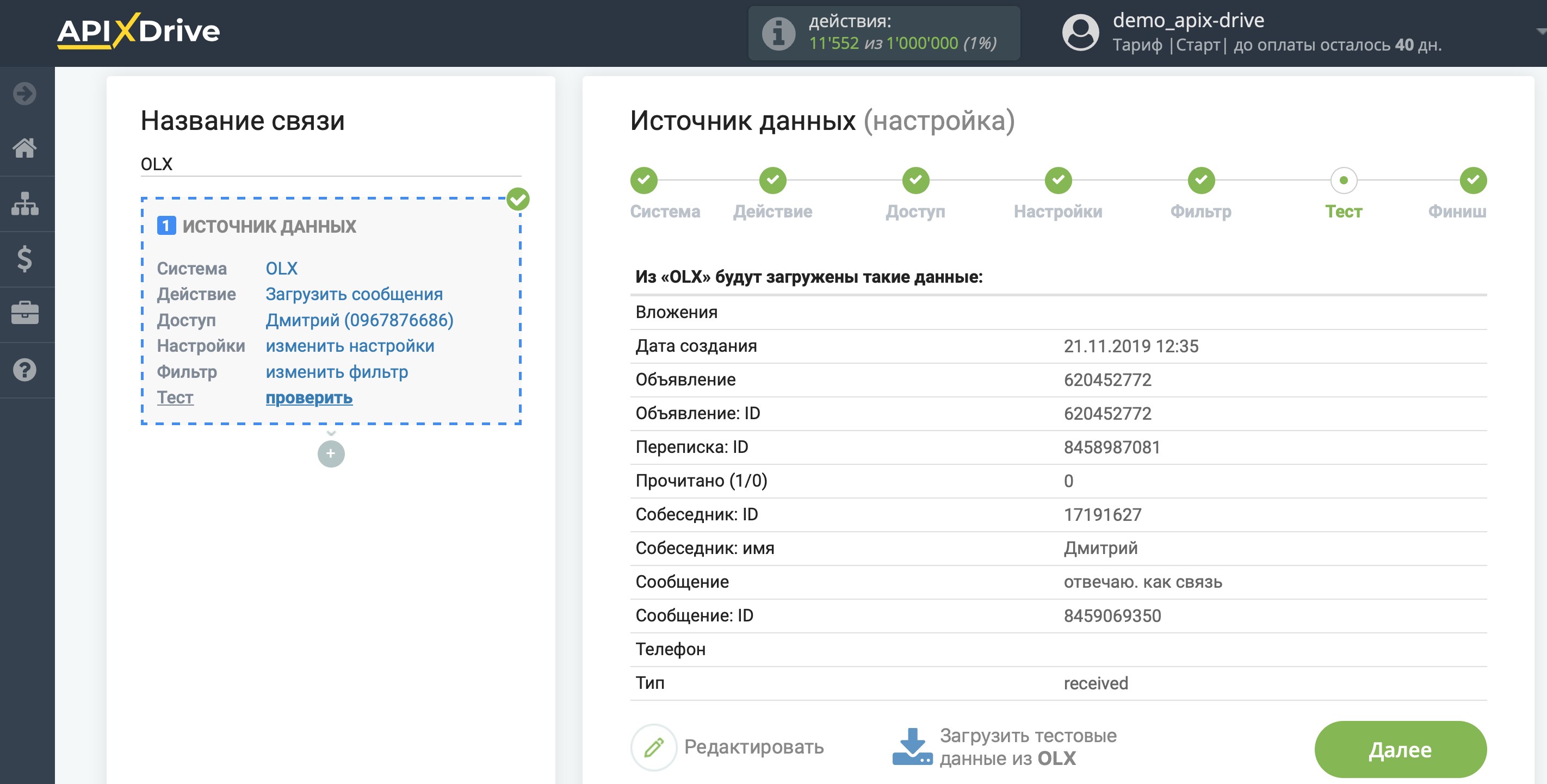
На этом вся настройка источника данных завершена! Видите как все просто!?
Теперь можете приступить к настройке системы приема данных.
Для этого проведите настройку самостоятельно или перейдите в раздел справки "Настройка сервисов", найдите необходимый Вам сервис в качестве приема данных и следуйте рекомендациям по настройке.
Удачи!